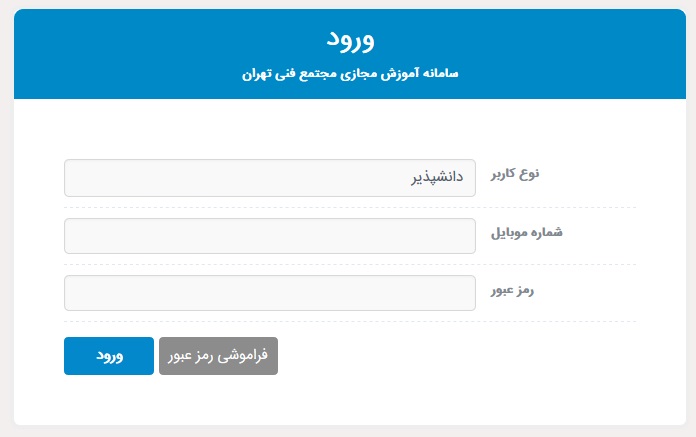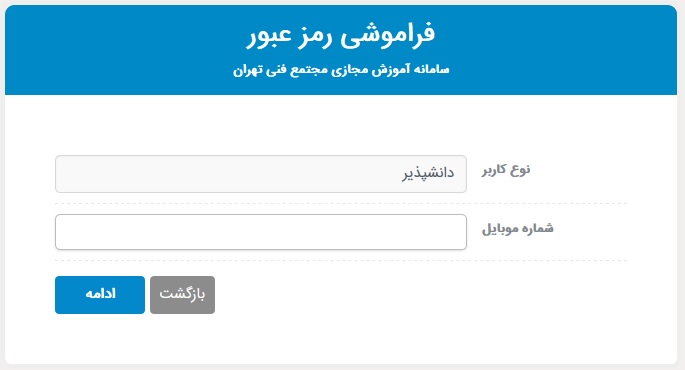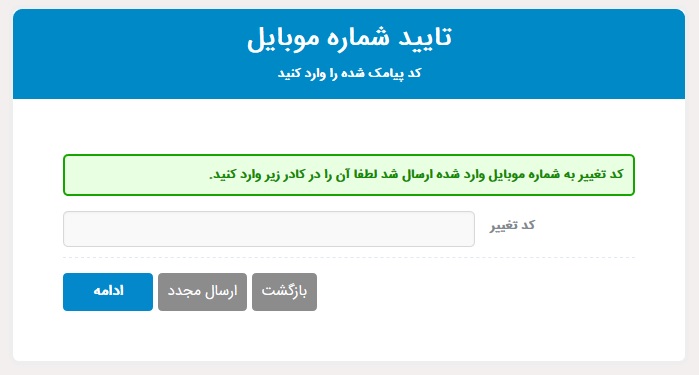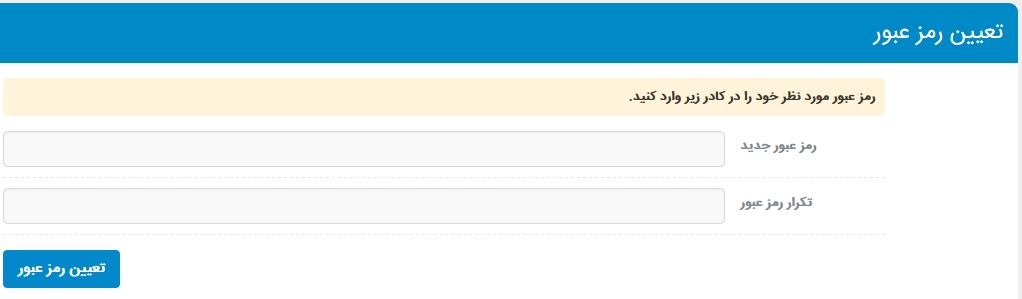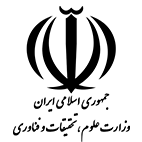راهنمای سامانه آنلاین
|
راهنمای ورود به سامانه آموزش مجازی مجتمع فنی تهران
اقدامات لازم جهت ورود به كلاس آنلاين : - رایانه مورد استفاده شما مجهز به هدست یا بلندگو و میکروفن باشد. - اطمینان از تنظیمات مربوط به ضبط و پخش صدا - نصب آخرین نسخه و استفاده از مرورگر Chrome برای سیستم عامل ویندوز و اندروید * قبل از شروع اولین کلاس آنلاین، جهت آشنایی با نحوه ورود و امکانات کلاس آنلاین به راهنما و فیلم آموزشی این بخش مراجعه نمایید. * هماهنگی با دپارتمان مربوطه در صورت عدم نمایش کد کلاس در زمان شروع جلسه
* زمان پاسخگویی کارشناسان پشتیبان آنلاین : - کارشناس1 با شماره 09021703656 هر روز از ساعت 8 الی 17و جمعه ها از ساعت 8 الی 14 آماده پاسخگویی هستند. - کارشناس2 با شماره 09046848552 هر روز از ساعت 17 و جمعه ها از ساعت 14 به بعد ، آماده پاسخگویی هستند. لطفا در صورت بروز مشکل ، موارد را همراه با کد کلاس و کد ملی به کارشناس پشتیبان واتس آپ نمایید. * در صورت بروز مشکل و اینکه کارشناس پشتیبان آنلاین بتواند مشکل را بررسی و رفع نماید می بایست نرم افزار AnyDesk را دانلود و نصب نمایید. * در صورت عدم رفع مشکل به شیوه تلفنی و بنا به تشخیص کارشناس پشتیبانی آنلاین، می بایست به صورت حضوری مراجعه تا مشکل بررسی و رفع گردد.
دانشپذیر گرامی اگر قبلا در وب سایت مجتمع فنی تهران www.mftplus.com حساب کاربری ایجاد نموده اید می توانید با همان اطلاعات کاربری در سامانه آموزش مجازی مجتع فنی تهران وارد شوید در غیر اینصورت به روش زیر می بایست عمل نمایید. · ابتدا از طریق مرورگرسیستم وارد لینک live.mftplus.com شوید. · بعد از وارد شدن به سامانه آموزش مجازی مجتمع فنی تهران برای روی گزینه" فراموشی رمز عبور" کلیک کنید.
· نوع کاربر را "دانشپذیر" و شماره موبایل خودتان را که در زمان ثبت نام ثبت نموده اید را وارد و دکمه "ادامه" را کلیک نمایید.
· جهت تایید شماره موبایل کد پیامک شده خود را در فرم ذیل وارد نمایید .
· در صفحه بعد مشخصات دانشپذیر نمایش داده می شود. در این بخش باید فرم تعیین رمز عبور را با مشخص کردن "رمز عبورجدید" و "تکرار رمز عبور" تعیین نماید.
توجه : در دفعات بعدی کافی است با شماره موبایل و رمزی که در بالا تعیین نمودید وارد سامانه آموزش مجازی مجتمع فنی تهران شوید. · دانشپذیر پس از ورود به پروفایل خود لیست جلسات کلاسهای خود را می تواند مشاهده نماید . زمانی که استاد وارد کلاس شود لینک جلسه فعال می شود که با کلیک بر روی آن می توانید وارد کلاس مجازی خود شوید.
نکته: لینک جلسه فقط تا پایان کلاس فعال می باشد. بعد از آن می توانید از ویدیو ضبط شده آن کلاس به مدت محدود استفاده نمایید.
ویژه دانشپذیران
فیلم آموزشی ورود به سامانه مجازی آنلاین مجتمع فنی تهران ویژه مدرسین
سامانه آموزش مجازی مجتمع فنی تهران
|